Información preliminar
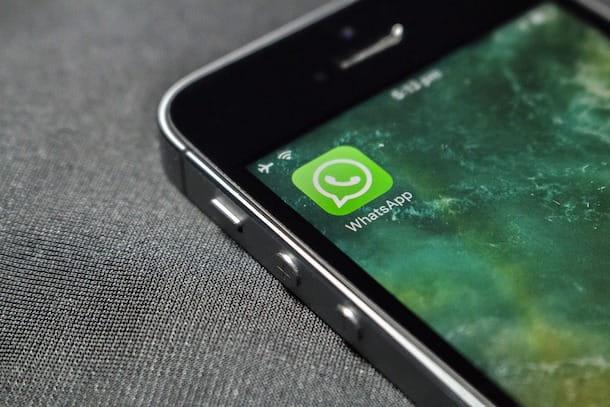
Antes de explicarte cómo grabar videollamada de WhatsApp, Tengo que darte alguna información preliminar al respecto.
Primero debe saber que las videollamadas en WhatsApp están cifrados con la tecnología de cifrado de extremo a extremo utilizada por la aplicación para chats y otras comunicaciones, que por lo tanto viajan en forma cifrada también en los servidores de WhatsApp y no pueden ser utilizados en texto claro por personas que no sean remitentes y destinatarios legítimos de chats / videochat.
¿Qué significa esto? Que si bien es posible grabar videollamadas de WhatsApp, lo que se captura a través del teléfono es solo el flujo de video de las mismas, no el audio.
En resumen: en caso de que te lo preguntes cómo grabar videollamada de WhatsApp con audio, debe saber que esto no es posible directamente desde un teléfono inteligente. Teóricamente podría reanudar la conversación con un teléfono inteligente externo, pero por supuesto el resultado no sería de muy alta calidad. Sin embargo, existen soluciones alternativas que involucran al PC y que puedes considerar para superar el obstáculo: hablaré mejor de ellas al final del tutorial.
Finalmente, una pista sobre cuestiones legales: se permite grabar llamadas, incluso sin el consentimiento expreso del interlocutor (que en cualquier caso siempre es bueno solicitar); por otro lado, la difusión pública de las grabaciones está estrictamente prohibida y sancionada por la ley. ¿Claro? Bueno, entonces actuemos.
Cómo grabar videollamadas de WhatsApp en Android
Habiendo hecho las premisas necesarias mencionadas anteriormente, veamos juntos. cómo grabar videollamadas en WhatsApp para Android utilizando una función nativa del sistema operativo de Google o, en su ausencia, una aplicación de grabación de pantalla.
Herramienta nativa
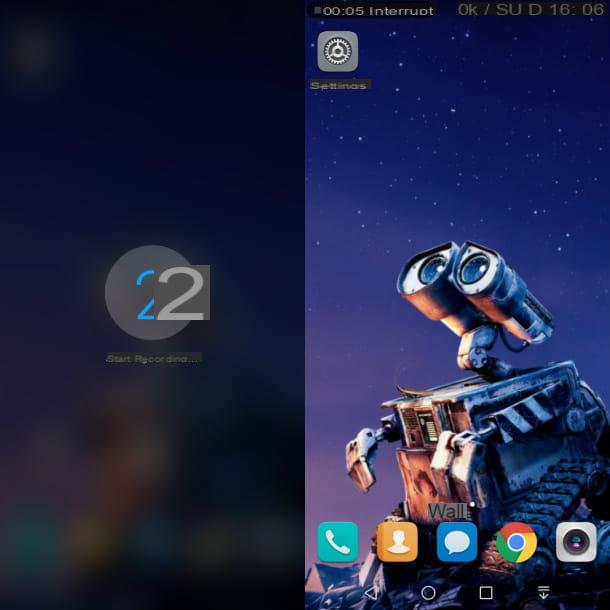
Para grabar la transmisión de video de la videollamada en la que comenzó WhatsApp puede aprovechar la función de grabación de pantalla nativa de Android si está presente en su dispositivo.
Si existe una herramienta de este tipo, puede presionar el icono de inicio rápido para activar la grabación de pantalla Pantalla de grabación ubicado en el Centro de notificaciones de Android, accesible con dos deslizamientos de arriba a abajo, cerca del borde superior de la pantalla. Alternativamente, puede iniciar la grabación de la pantalla usando la combinación de teclas Subir volumen + Apagar, que debe mantener pulsado durante unos segundos.
En ambos casos, después de una breve cuenta atrás, se iniciará la grabación de la pantalla. En cualquier momento, para detenerlo, presione el botón Detener ubicado en la parte superior. La película se guardará automáticamente en la Galería de su teléfono inteligente, dentro del álbum. Grabaciones de pantalla.
Grabador de pantalla ADV
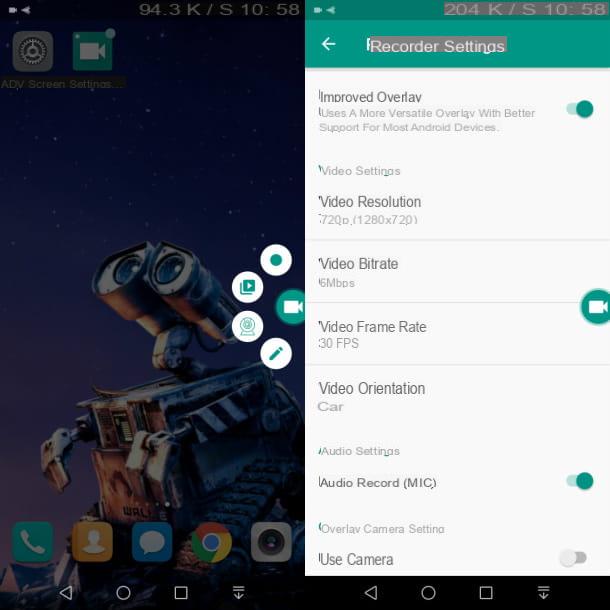
Si el dispositivo Android que está utilizando no es compatible con la función de grabación de pantalla nativa, le recomiendo utilizar la aplicación gratuita Grabador de pantalla ADV (también disponible en una versión Pro sin banners publicitarios a un coste de 1,19 €) que compensa esta carencia, mediante el uso de una herramienta de grabación de pantalla sencilla e inmediata.
Puedes descargar la aplicación desde Play Store presionando el botón Instalar, o de tiendas alternativas, si el dispositivo que está utilizando no tiene los servicios de Google. Al final de la instalación, en cualquier caso, puede iniciar la aplicación presionando sobre su icono ubicado en la pantalla de inicio y / o en el cajón de su dispositivo.
Ahora, para comenzar a grabar, presione los botones Aceptar, Permitir e permitir, para permitir todos los permisos necesarios para el funcionamiento de la aplicación; luego presione el botón (+), toque en OK y mueve la palanca hacia arriba ON en correspondencia con la redacción Escribir en otras aplicaciones (otorgar a la aplicación más permisos útiles para su correcto funcionamiento).
Luego haga clic en el botón permitir, para autorizar la grabación de audio incluso si, como se mencionó anteriormente, esta función no se puede utilizar para grabar videollamadas de WhatsApp.
En este punto, presione el botón nuevamente (+) y toca el elemento Empezar ahora, para activar el botón con el símbolo de la cámara de video superpuesto.
Luego de iniciar la videollamada en WhatsApp, para activar la grabación, solo debes presionar elicono de cámara de video y luego elicono de bola blanca. Al final, para detener la grabación, toque el botón Detener (la plaza). La película se guardará automáticamente en la Galería de su dispositivo.
Cómo grabar videollamadas de WhatsApp en iPhone
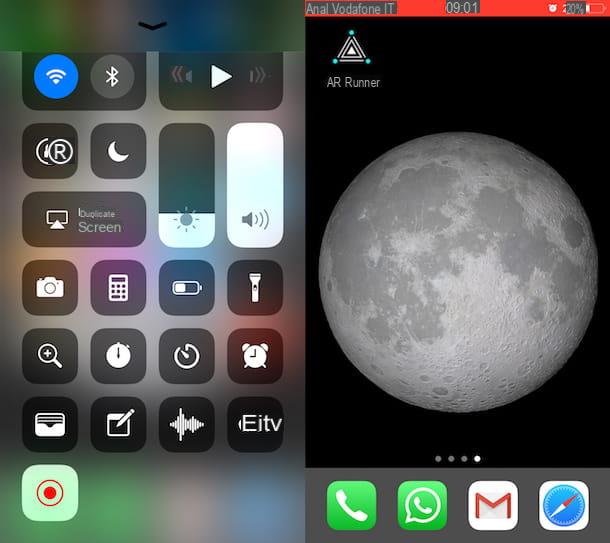
Si tienes un iPhone actualizado iOS 11 o una versión posterior, puede aprovechar la herramienta de grabación de pantalla nativa para capturar la transmisión de video de la videollamada que inició en WhatsApp.
Usar esta herramienta es muy simple: para comenzar, llame al Centro de control de iOS, deslizando el dedo desde la esquina superior derecha de la pantalla hacia la parte inferior, si tienes un iPhone con Face ID, o desde la parte inferior de la pantalla hacia la parte superior, si tienes un iPhone con un botón de inicio.
En este punto, toque el icono de grabación (el punto rojo) y, tras una breve cuenta atrás, todo lo que aparece en pantalla se adquirirá automáticamente.
En cualquier momento, si desea detener la grabación, toqueindicador rojo ubicado en la parte superior de la pantalla y presiona el botón Detener. El video grabado se guardará automáticamente en la aplicación. Foto de iOS.
Si no ve el botón de registro en el Centro de control de iOS, puede activarlo en el menú Configuración> Centro de control> Personalizar controlespresionando el botón (+) colocado en su correspondencia.
Otras soluciones para grabar videollamadas de WhatsApp
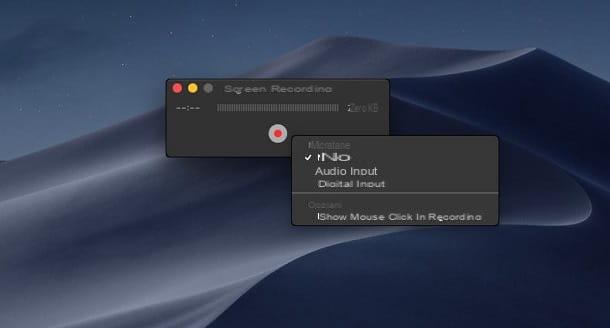
Además de las enumeradas anteriormente, también existen otras soluciones para grabar videollamadas en WhatsApp. En este sentido, dado que WhatsApp ha introducido la posibilidad de realizar llamadas y videollamadas gratuitas también a través de su cliente de escritorio y su aplicación para Windows y macOS, con razón te puedes preguntar sobre la posibilidad de grabarlas desde un PC.
En este caso, siempre teniendo en cuenta lo anticipado en la introducción de este tutorial, respecto a la imposibilidad de grabar el audio de la conversación, se puede utilizar algún software para Windows e MacOS, como la herramienta gratuita Screencast-O-Matic o Reflector (de pago a un coste de 18,69 €, utilizable de forma gratuita con una prueba de 7 días), que permiten, respectivamente, grabar la pantalla del PC y proyectar el teléfono pantalla en PC a través de google moldeada o AirPlay y registrarlo. Más info aquí.
Para iPhone, también puedes usar QuickTime Player incluido en macOS para grabar la pantalla del teléfono o Captura de pantalla, para grabar la pantalla de MacOS. Para más información al respecto, sugiero leer mi guía dedicada al tema.


























